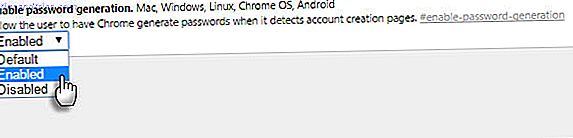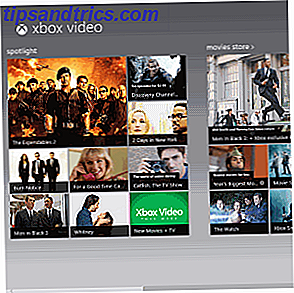El servicio de correo electrónico de Google nació en April Fool's Day. Hoy, no es una broma. No podemos pasar un día sin eso.
Las trivialidades sobre Gmail pueden no ser útiles para la productividad, pero apuesto a que obtendrá un consejo que le muestra cómo delegar su correo electrónico a un asistente o cónyuge. Resulta que Google está lleno de estas pequeñas pepitas. Los ignoramos porque a veces tomamos las herramientas comunes por sentado.
Las herramientas de Google son una fuente continua de consejos para ahorrar tiempo. Guía de herramientas de Google: consejos y trucos que no puede vivir sin una guía de herramientas de Google: consejos y trucos con los que no puede vivir Encuentre sugerencias, trucos y hack que Te ayudaremos a hacer un mejor uso de las herramientas de Google que ya usas. La guía cubre cinco servicios principales de Google. Lea más que puede ayudar a maximizar el uso de los recursos disponibles para nosotros. Probablemente podríamos vivir sin ellos, pero ¿por qué deberíamos?
Aquí hay diez características para ahorrar tiempo en productos de Google de las que no deberíamos prescindir.
Una lista de verificación de las tareas de Google
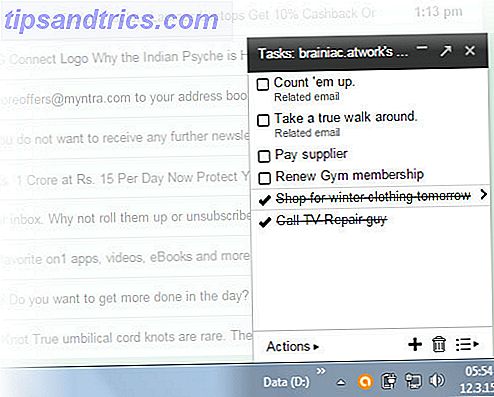
Google Tasks a menudo me trajo cuando mi cerebro se fue a caminar. Podría ser una de las herramientas menos utilizadas para crear tareas procesables a partir de sus correos electrónicos.
Matt Cutts, el conocido ingeniero de Google cree que sí. Usa Google Tasks para administrar su lista de cosas por hacer y la sobrealimenta con extensiones como Nueva pestaña para Tareas y Mejores tareas de Google. Este último da a Google Tasks utilitario una cara más agradable. También puede probar Mejoras para Tareas de Google que le proporciona etiquetas y palabras clave para resaltar las cosas importantes en su lista de tareas.
Mientras esté disponible, también puede usar estos cinco métodos para usar las Tareas de Google. Maneras de cinco asesinos para usar las Tareas de Google. Maneras de cinco asesinos para usar las Tareas de Google. Si usted es como yo, pasa más tiempo administrando sus tareas de lo que realmente hace. realizarlos. Se trata de listas múltiples, acceso sin conexión y obtener sus tareas sobre la marcha. Desde la última vez que miramos ... Leer más en su escritorio.
Recuerde la videoconferencia
Agregue un enlace a un Hangout de Google+ a cualquier evento de Calendario con un solo clic. Es una pequeña configuración que guarda un correo o dos. A menudo, he enviado un correo diferente para contarle a alguien sobre una reunión de Google Hangouts. O la reunión de video se me escapó de la mente hasta el último instante (una emergencia si tiene que ordenar la habitación que puede ver la cámara web).

Configura un Hangout futuro en tres sencillos pasos:
- Ir a Google Calendar. Haga clic en Crear.
- Ingresa los detalles de tu evento.
- Haga clic en Agregar video llamada. Con toda la información en su lugar, haga clic en Guardar.
Otros también pueden agregar una videoconferencia a un evento si el calendario se comparte entre el participante.
Bandeja de entrada cero con archivos y enlaces rápidos
Creo que nos preocupamos demasiado por Inbox Zero. Gmail tiene dos funciones prácticas (ya menudo infrautilizadas) que pueden traspasar todos los mensajes detrás de la cortina sin perder de vista su ubicación.
El botón Archivar en la parte superior destierra todos los correos electrónicos de su vista y los mantiene intactos en la carpeta Todos los correos. Pero, ¿cómo se hace un seguimiento de los más importantes que necesita volver para más adelante?
Quick Links es el pequeño héroe en Gmail Labs. Quick Links lo ayuda a guardar cualquier mensaje que quiera leer para más adelante.

Habilite Enlaces rápidos desde Gmail Labs. Si no lo ves en la barra lateral izquierda, haz clic en los tres pequeños puntos (Gadgets). Abre cualquier correo electrónico que quieras leer para más tarde. A continuación, haga clic en Agregar vínculo rápido en la esquina inferior izquierda de la pantalla. Proporcione un nombre descriptivo en el cuadro que aparece con el enlace al correo electrónico.

Ahora, puede recuperar ese correo electrónico desde cualquier lugar en su bandeja de entrada con un solo clic. ¿Qué tan difícil es Inbox Zero con Archive, Labels, Quick Links y la potente búsqueda de Gmail a su entera disposición?
Leer el correo electrónico más rápido con Gmail Auto Advance
No se cuenta cuántas veces la característica "Deshacer" de Gmail Labs ha guardado mi tocino. Esta característica es un protector facial. También hay una función Auto-Advance Lab que ahorra tiempo . Se recomienda para personas con bandejas de entrada pesadas.
El comportamiento de Gmail es regresarlo a la bandeja de entrada cada vez que elimina, archiva o silencia una conversación. La habilitación de Auto-Advance lo lleva directamente al siguiente (o previo) correo electrónico cada vez que borre o archive un mensaje. Los pequeños segundos ahorrados se suman cuando recorre cientos de mensajes.

Habilítalo en Gmail Labs ( ícono de ajustes> Configuración> Labs ). Definitivamente habilítelo si está en una bandeja de entrada springcleaning 5 Pasos de acción para curar su bandeja de entrada Zero Email Frenzy 5 Pasos de acción para curar su bandeja de entrada Zero Email Frenzy Inbox Zero es una de las palabras de moda más populares. Para resolver realmente sus problemas de correo electrónico, debe ir más allá de Inbox Zero y abordar los problemas subyacentes. Leer más spree.
No te preocupes por los puntos
No obtuvo el ID de correo electrónico que deseaba y tuvo que ajustarlo con un punto o dos. Intenta deletrearlo por teléfono con mucho ruido de fondo. Gmail alias nix que molesta y evita correos electrónicos mal dirigidos.
Si su dirección de correo electrónico es [email protected], es lo mismo que [email protected] .
Vaya con este último cuando se lo da a alguien por teléfono. La versión "sin puntos" de su ID de correo electrónico lo hace fácil para todos.
Guardar pestañas para más tarde
Demasiadas pestañas son cerdos de recursos y aumentan el desorden. También son una preocupación si tienes que cerrarlos sin perder su paradero. Extensiones de administración de pestañas Guarde y vuelva a cargar sus pestañas del navegador tal como lo desee con el Administrador de diseños [Chrome] Guarde y recargue las pestañas del navegador tal como lo desea con el Administrador de diseños [Chrome] El Administrador de diseños en mi humilde opinión es una característica que Chrome o todos los navegadores deben tener como valor predeterminado. No es una tarea complicada, simplemente te permite guardar ... Leer más como el Administrador de diseño aborda este problema. Pero aquí hay una solución más simple que no implica hinchar tu Chrome con otra extensión. El secreto está en la carpeta de favoritos humildes.
Agregue una nueva carpeta de favoritos a sus marcadores (ya sea la barra de marcadores o el menú). Llamé a la mía "Todas las pestañas guardadas".
Cuando desee guardar todas sus pestañas abiertas para más adelante, haga clic con el botón derecho en cualquier pestaña de su navegador y seleccione Marcar todas las pestañas ... También puede usar el atajo - Ctrl-Shift-D .

Seleccione la carpeta de marcador creada como la ubicación. Proporcione a su grupo de pestañas un nombre específico; esto crea una nueva carpeta dentro de su carpeta "Todas las pestañas guardadas". Puedes guardar tus pestañas con el mismo método en Firefox.
Para restaurar sus pestañas, simplemente haga clic derecho en el grupo (carpeta) que desea restaurar y haga clic en "Abrir todos los marcadores". Esta solución alternativa también es útil si sincroniza sus marcadores entre dispositivos.
Generar contraseñas automáticamente en Chrome

Hay muchas formas de configurar contraseñas seguras. Lanza esta característica experimental de Chrome en la mezcla para algunos registros rápidos. El "competidor" Lastpass vio la luz del día en 2012 y todavía no es seguro como accesorio permanente. Sumérgete en la configuración secreta de Chrome y habilítala para obtener contraseñas rápidas y seguras. El método aleatorio no es diferente al creado por aplicaciones como LastPass.
Es un simple y solo tiene tres pasos.
- Lanza Google Chrome. Escriba about: flags en el Omnibox. Nota: about: flags o chrome: // flags es una URL en Chrome que revela configuraciones ocultas y le permite probar nuevas funciones en Chrome mientras son experimentales.
- Desplácese hacia abajo en la lista hasta que encuentre el campo Habilitar generación de contraseña . Haga clic en el menú desplegable y seleccione Activado .
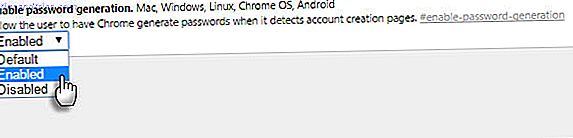
- Vuelva a iniciar el navegador Chrome. Cada vez que se registra para una nueva cuenta, debería ver un ícono de llave en el campo de contraseña. Al hacer clic en el icono, se crea una contraseña automática. También puedes guardar la contraseña en Chrome.
Delegue su correo electrónico
No confiarías tu Gmail a otra persona. Escuché que tener un Jeeves de la vida real es un lujo, pero un asistente virtual Los 5 mejores sitios web para encontrar un asistente virtual Los 5 mejores sitios web para encontrar un asistente virtual Un asistente virtual es una persona real que lo apoya a usted o a su empresa remotamente su oficina en casa. Pueden estar virtualmente en cualquier lugar y los servicios que ofrecen van desde profesionales administrativos, técnicos, personales o ... Read More puede ser un gran ahorro de tiempo. En la economía colaborativa, cualquier ayuda es bienvenida para administrar la sobrecarga de su bandeja de entrada. Si le preocupa la seguridad, la configuración de una segunda identidad de correo electrónico para manejar correos electrónicos específicos podría ser útil. Los permisos pueden ser revocados en cualquier momento.
Gmail le permite delegar sus tareas de correo electrónico y calendario a diez personas. Los usuarios de Google Apps pueden especificar 25 usuarios. Google le muestra los pasos para configurar la delegación de correo electrónico y las restricciones vigentes. Un enfoque similar funciona para Google Calendar.
Selecciones precisas con navegación por Caret
Tal vez eres un ninja del teclado. O simplemente no quiero depender demasiado del mouse. Active Caret Browsing, que es una función de accesibilidad avanzada en Chrome. El cursor es un cursor movible para seleccionar texto. Use las teclas de flecha para desplazarse por la página web como un documento de procesamiento de textos.
Para activar Caret Browsing, instale esta extensión de accesibilidad. Actívelo y desactívelo con F7. Use las teclas de flecha para moverse por la página. Presione Mayús + flechas para seleccionar texto. Abra las URL con la tecla Intro cuando el cursor esté en los enlaces.

Con la práctica, la selección de texto es más precisa si se copian y se pegan mucho. No soy un virtuoso en el trackpad de una laptop, entonces lo enciendo para una mejor productividad en pantallas pequeñas ¿Trabajando en una pantalla pequeña? Utilice estos 6 consejos para mejorar su productividad ¿Trabaja en una pantalla pequeña? Utilice estos 6 consejos para mejorar su productividad Los equipos portátiles son excelentes para hacer las cosas sobre la marcha, pero las pantallas pequeñas pueden ser limitantes. Puede hacer más cosas con unos pocos accesos directos, algunas aplicaciones útiles y una buena organización. Lee mas .
Su propio motor de búsqueda con tecnología de Google
Un motor de búsqueda personalizado es un rifle de francotirador. Un motor de búsqueda personalizado que apunta a varios de tus sitios favoritos es como un lanzacohetes de barril múltiple. La búsqueda personalizada de Google puede crearse para su propio blog o marcarse como una URL pública. CSE viene en dos sabores: pagado y gratis con limitaciones. La versión gratuita te limita a 100 resultados de búsqueda, pero para las necesidades individuales debería ser suficiente.

Crea una versión gratuita más simple que tenga una URL pública. Guárdelo como marcador y compártalo con otros miembros de su equipo. Un motor de búsqueda personalizado es un acceso directo que ahorra tiempo cuando busca algunos sitios seleccionados regularmente. La búsqueda por fecha reciente y relevancia ayuda a limitar los temas que está buscando.
How to Geek tiene un tutorial en profundidad que muestra las entradas y salidas simples.
Los segundos se suman
El bit "infrautilizado" es relativo. Pero a menudo, las nuevas aplicaciones brillantes desvían nuestra atención mientras que la solución puede ocultarse a simple vista. Incluso un pequeño cambio de configuración para aumentar el número de resultados de búsqueda a 100 por página termina ahorrando tiempo. La mejor herramienta de productividad es la que mejor funciona para usted. ¿Funcionan estos suficientemente bien?
Cuéntenos sobre la sugerencia o característica que cambió la forma en que negocia su vida con las herramientas de Google. ¿Cuál es el servicio de Google que te gustaría saber más?